
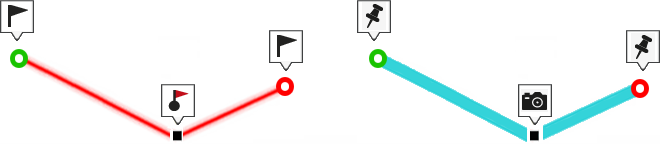
Opérations de base pouvant être effectuées sur les routes :
•Édition des propriétés d’une route :
|
|
|
|
1. Ouvrir le menu contextuel de l’élément à éditer.
2. Une fois ouvert, sélectionner ‘Propriétés‘ et modifier les propriétés.
3. Pour conserver les modifications apportées, enregistrer les changements réalisés.
•Mesurer la distance entre deux points d’une route : permet de mesurer la distance entre deux points de la route (si aucun point final n’est défini, Land affiche la distance entre le point de départ et la position actuelle du curseur de la souris).
|
|
Distance 7.3 km |
•Changement de l’ordre des waypoints de la route :
|
| |
|
|
|
•Déplacement de l’emplacement d’un point de la route :
|
|
|
|
1. Dans la barre de boutons, clique sur ‘Création/Édition trace’.
2. Repérer le point de la trace à déplacer.
3. Glisser-déposer le point de la trace depuis sa position actuelle jusqu’au point exact dans la fenêtre de carte.
4. Si le résultat est satisfaisant, cliquer sur ‘Terminer édition’.
•Ajout de points à une route :
|
|
|
|
1. Dans la barre de boutons, clique sur ‘Création/Édition trace’.
2. Dans l’éditeur vectoriel, cliquer sur ‘Ajouter points’. Décider alors si d’autres points doivent être ajoutés au début ou à la fin de la trace.
|
|
|
|
3. Une fois la décision prise, cliquer sur le point exact où le nouveau point doit être créé.
4. Répéter cette opération autant de fois que nécessaire.
5. Si le résultat est satisfaisant, cliquer sur ‘Terminer édition’.
•Insertion de points intermédiaires dans une route :
|
|
1. Dans la barre de boutons, clique sur ‘Création/Édition trace’.
2. Dans l’éditeur vectoriel, cliquer sur ‘Insérer points intermédiaires’. Sélectionner le point de la route après lequel un nouveau point doit être ajouté.
|
|
|
|
3. Cliquer sur le point exact où le nouveau point de la trace doit être créé.
4. Si le résultat est satisfaisant, cliquer sur ‘Terminer édition’.
•Déplacement de l’emplacement d’une route :
|
| |
|
|
|
|
|
|
|
X: 0 m Y: 0 m |
X: 0 m Y: -500 m |
1. Dans une fenêtre de carte, ouvrir le menu contextuel sur la route à déplacer.
2. Sélectionner ‘Outils > Déplacer trace’ et saisir la variation de X (abscisses) et Y (ordonnées) pour définir le nouvel emplacement de la trace.
•Suppression d’un point d’une route :
|
|
|
|
1. Dans la barre de boutons, clique sur ‘Création/Édition trace’.
2. Dans l'éditeur vectoriel, cliquez sur 'Supprimer points'. Sélectionnez le point de trace que vous souhaitez supprimer.
3. Les deux points adjacents sont alors reliés entre eux par une ligne droite (cette ligne droite ne contient pas de points).
4. Si le résultat est satisfaisant, cliquer sur ‘Terminer édition’.
•Inversement d’une route : permet d’inverser le sens d’une route.
|
|
|
|
|
|
|
|
|
|
|
|
|
|
|
|
•Conversion RTE en TRK
|
|
|
|
|
|